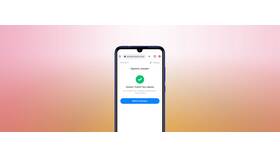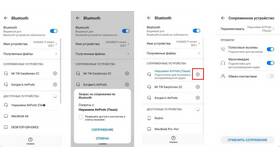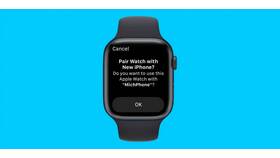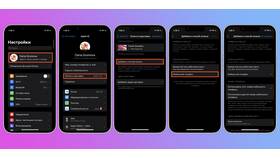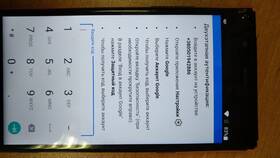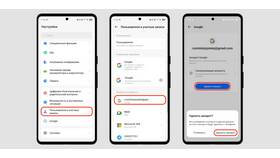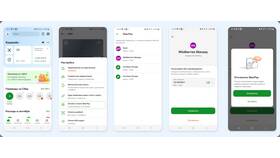Отвязка AirPods Pro 2 от устройств Apple или других гаджетов может потребоваться при продаже наушников, передаче их другому пользователю или устранении проблем с подключением. Рассмотрим все способы правильного отключения.
Содержание
Способы отвязки AirPods Pro 2
- Через настройки iOS/iPadOS
- Через приложение "Найти"
- Сброс до заводских настроек
- Отвязка от устройств Android
Отвязка через настройки iOS
Пошаговая инструкция
- Откройте "Настройки" на iPhone/iPad
- Перейдите в раздел "Bluetooth"
- Найдите свои AirPods Pro 2 в списке устройств
- Нажмите на иконку "i" рядом с названием
- Выберите "Забыть это устройство"
- Подтвердите действие
Полный сброс AirPods Pro 2
| Шаг | Действие |
| 1 | Поместите AirPods в кейс и закройте крышку |
| 2 | Откройте крышку кейса |
| 3 | Нажмите и удерживайте кнопку на задней панели 15 секунд |
| 4 | Дождитесь смены индикатора с янтарного на белый |
Отвязка через приложение "Найти"
- Откройте приложение "Найти" на iPhone
- Перейдите на вкладку "Устройства"
- Выберите свои AirPods Pro 2
- Прокрутите вниз и нажмите "Удалить это устройство"
- Подтвердите удаление
Отвязка от устройств Android
- Откройте настройки Bluetooth на Android-устройстве
- Найдите подключенные AirPods Pro 2
- Нажмите на значок настроек рядом с названием
- Выберите "Отменить сопряжение" или "Забыть"
- Для полного сброса используйте физическую кнопку на кейсе
Что происходит после отвязки
- Удаляются все настройки эквалайзера
- Сбрасываются функции шумоподавления и прозрачности
- Прекращается синхронизация между устройствами iCloud
- Удаляются данные о местоположении из "Найти"
Частые проблемы и решения
| Проблема | Решение |
| AirPods не отвязываются | Выполните полный сброс через кнопку на кейсе |
| Устройство не отображается в "Найти" | Убедитесь, что AirPods заряжены и рядом с iPhone |
| Не удается выполнить сброс | Зарядите кейс и повторите попытку |
После отвязки AirPods Pro 2 можно подключить к новым устройствам как новые наушники.